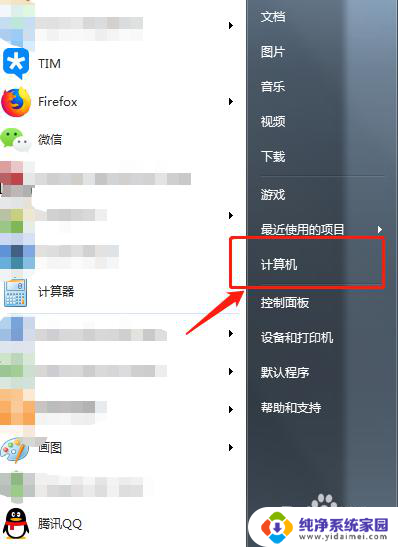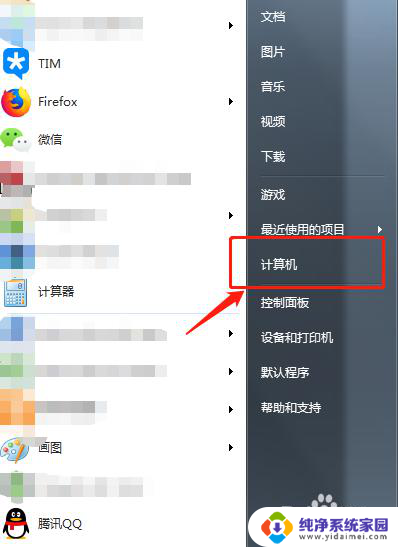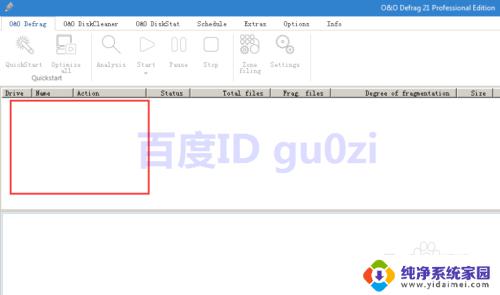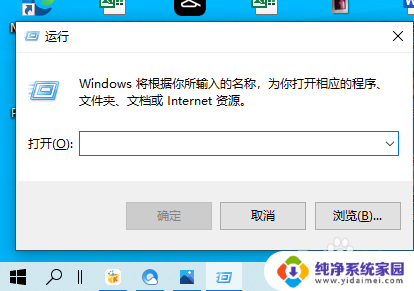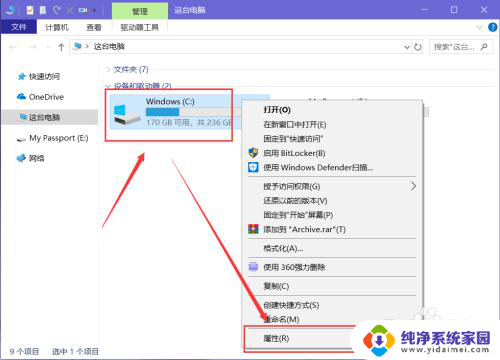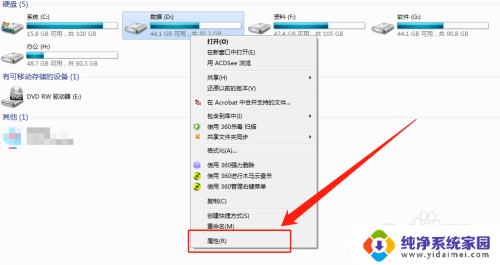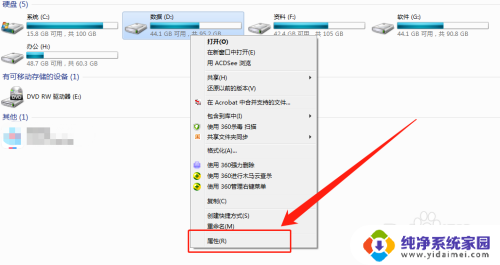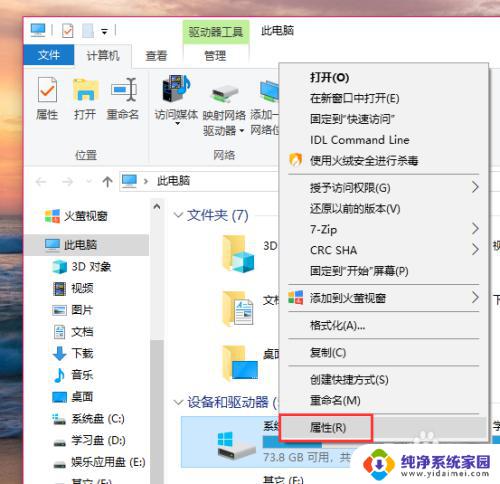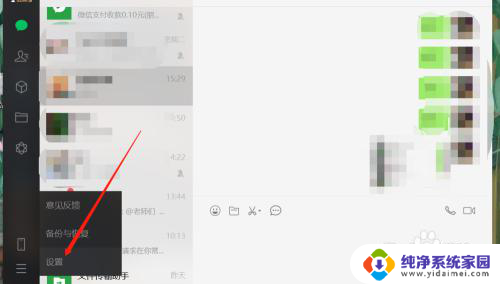c盘磁盘碎片整理 如何进行C盘碎片整理和清理
更新时间:2023-06-08 15:49:36作者:jiang
C盘磁盘碎片整理是电脑维护中非常重要的一个步骤,随着我们日常使用电脑频繁读写文件、安装卸载软件等操作,磁盘上的数据会变得非常零散,形成碎片化。这会大大影响电脑的性能和响应速度。因此对C盘进行碎片整理和清理是保持电脑稳定运行的一种有效途径。在进行C盘碎片整理和清理时,我们需要了解一些基本概念和操作方法,以便正确有效地执行这些操作。下面我们将为大家介绍如何进行C盘碎片整理和清理。
具体步骤:
1.一、碎片整理
1、打开我的电脑或计算机

2、选择“C盘”右键点击“属性”进入“属性”界面。
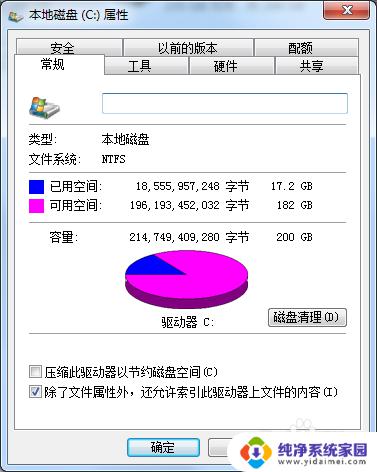
3、选择“工具”。
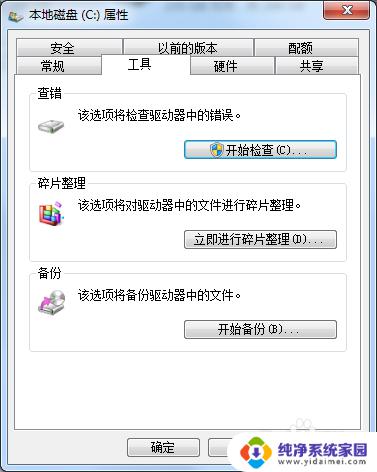
4、单击“立即磁盘碎片整理”,点击“删除设置”
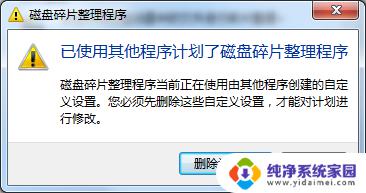
5、删除电脑默认的设置后,就可以立即进行碎片整理
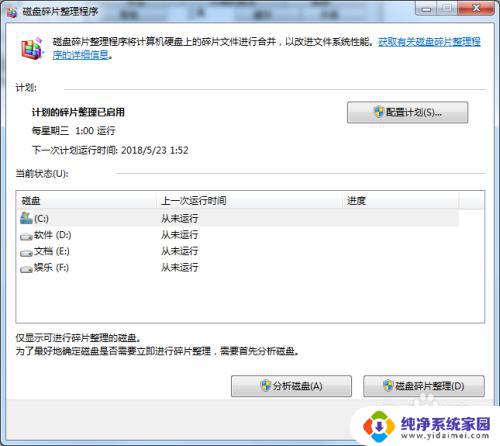
6、然后开始碎片整理
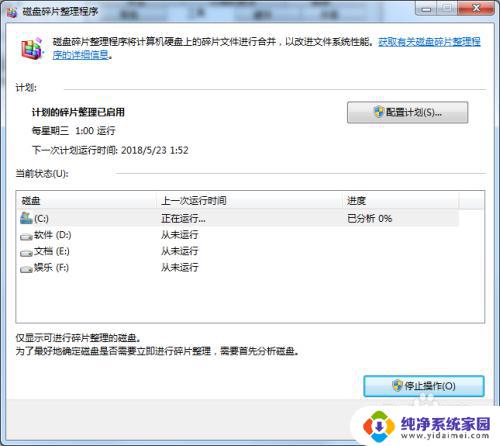
7.二、修改配置计划
1、点击“配置计划”
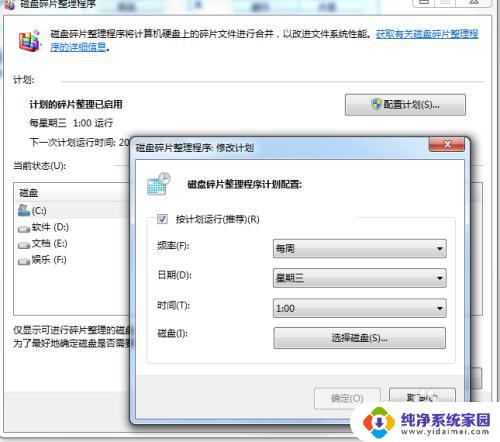
8.2、取消左上方的对话,然后按照自己的需要修改。
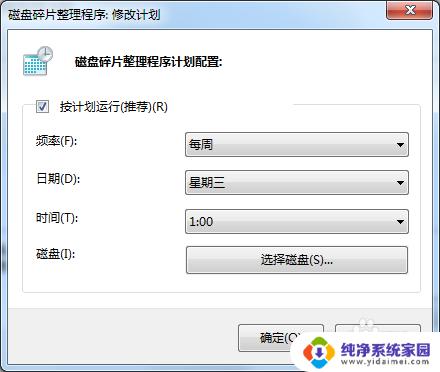
9.3、点击确定,完成修改“配置计划”。
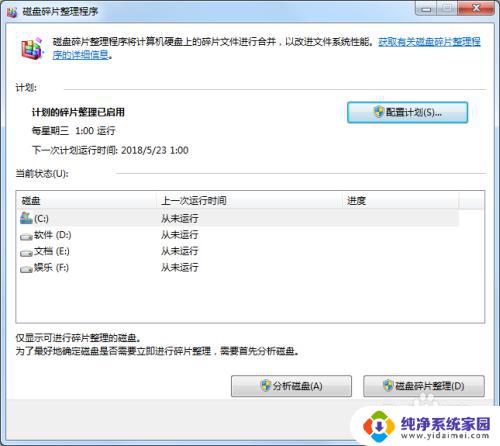
以上是关于如何整理C盘磁盘碎片的全部内容,如果您遇到了相同的问题,可以按照本文提供的方法解决。